
Impression depuis un dossier actif
Accéder au Hot folder.
Lorsque l'authentification d'accès est réglée sur dossier actif, accédez au dossier actif de l'une des deux manières suivantes :
(1)
i. Cliquez successivement sur [Démarrer] - [Panneau de configuration] - [Comptes d'utilisateurs et protection des utilisateurs] - [Comptes d'utilisateurs] - [Gérer vos informations d’identification] - [Ajouter des informations d’identification Windows].
ii. Entrez l'adresse de la machine, le nom d'utilisateur et le mot de passe, cliquez sur [OK].
(2)
i. Cliquez sur le fichier actif pour imprimer. Lorsque le dialogue d'erreur d'accès apparaît après avoir cliqué, fermez la session sur l'ordinateur et cliquez sur le dossier actif pour imprimer.
ii. Lorsque le dialogue [Sécurité Windows] apparaît, entrez le [Nom d'utilisateur] et le [Mot de passe], puis cliquez sur [OK].
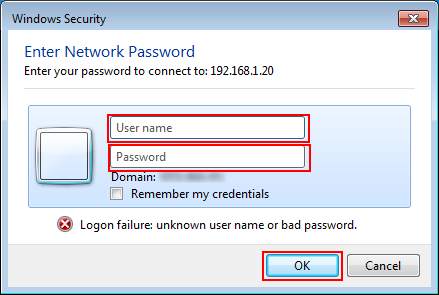
Si l'authentification d'accès n'est pas définie, passez à l'étape 2.
Lancez l'explorateur.
Dans la barre d'adresse, entrez l'adresse IP de la machine de la manière suivante et appuyez sur la touche [Entrée].
\\<Adresse IP de la machine>
Exemple d'adresse IP de la machine 192.168.1.20 :
\\192.168.1.20
Pour en savoir plus sur la vérification d'une adresse IP, voir l'écran [Utilitaire] - [Réglage administrateur] - [Configuration réseau] - [Configuration NIC] - [Configuration TCP/IP].

La liste des dossiers actifs s'affiche.
Si aucun dossier actif n'est affiché, vous pouvez régler la fonction Hot Folder sur [Désactiver].
Sur l'écran [UTILITAIRES], accédez à [Configuration administrateur] - [Configuration réseau] - [Configuration NIC] - [Configuration Hot Folder] et vérifiez le réglage.
Copiez (glissez et déposez) le fichier à imprimer dans le dossier actif.
Exemple : Copiez (glissez et déposez) le fichier dans « Fichier actif_001 ».
La tâche d'impression est imprimée automatiquement.
Plusieurs utilisateurs peuvent accéder simultanément au Dossier actif.
Jusqu'à 1000 travaux d'impression (fichiers) peuvent être copiés dans le fichier actif.
Pour vérifier le travail d'impression copié dans Hot Folder ou les conditions d'envoi du travail d'impression, appuyez sur l'onglet [Hot Folder] de l'écran [LISTE TRAVAUX]. Pour en savoir plus, voir Ecran spool.
Quand [Ne pas supprimer] est sélectionné pour [Supprimer fichier imprimé] de l'écran [Réglages dossier] et que le travail d'impression est éjecté, les fichiers copiés sont déplacés vers le sous-dossier [Terminé] du Hot folder.